TeamViewer , neboli TV, poskytuje snadný, rychlý a bezpečný vzdálený přístup a řešení schůzek. TeamViewer je zdarma pro osobní použití. TeamViewer můžete používat zcela zdarma k přístupu do svých soukromých počítačů nebo k pomoci svým přátelům s jejich problémy s počítačem. TeamViewer 12 je nedávno vydán. Tento tutoriál vám ukáže, jak nainstalovat TeamViewer 12 na Ubuntu 16.04 a Ubuntu 16.10.
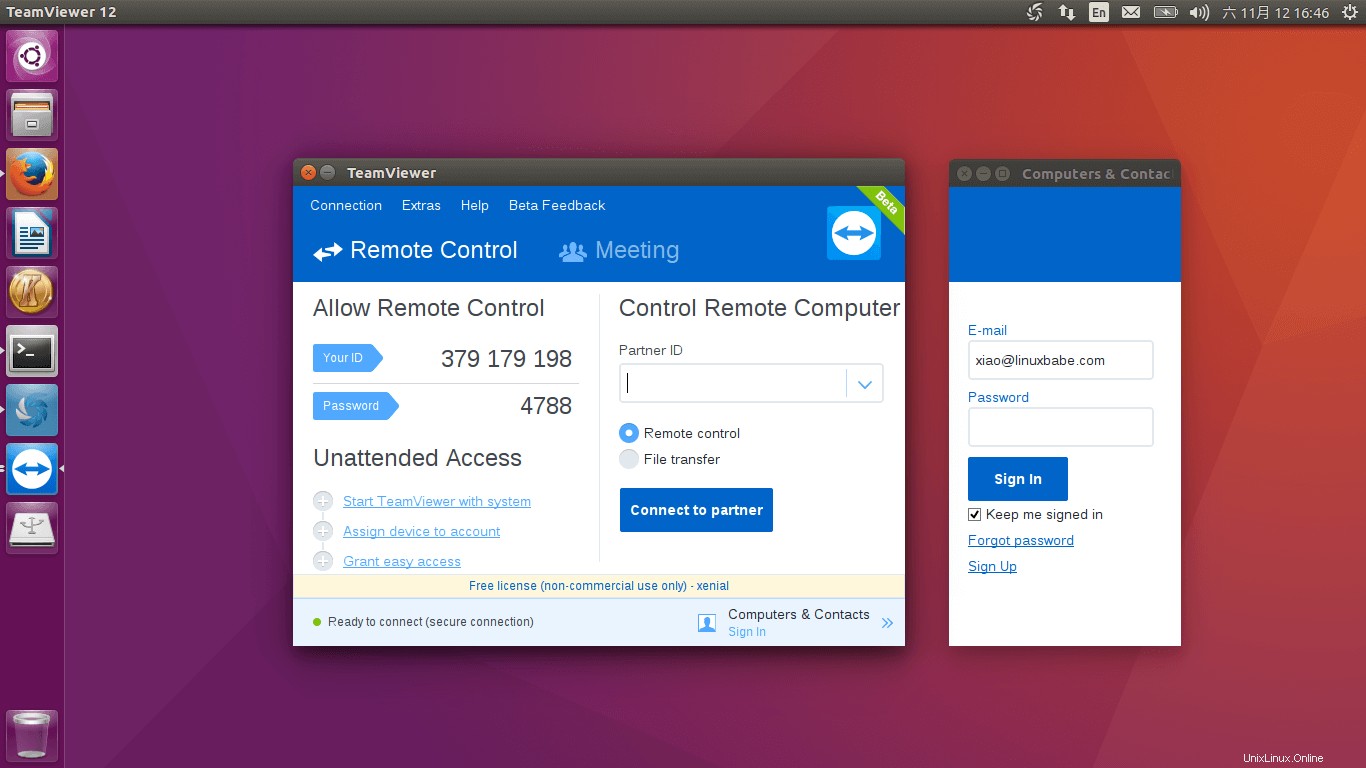
Funkce TeamViewer 12:
- Vzdálené rychlé kroky . Ušetřete si stovky kliknutí pomocí zkratek na jedno kliknutí pro nejpoužívanější akce vzdálené podpory. (Premium a vyšší)
- Karty dálkového ovládání pro Mac OS . Pohodlně spouštějte více vzdálených relací na macOS v kartách s nejnovější technologií Sierra pro prohlížení karet.
- Upozornění na servisní případ . Proveďte rychlou akci s vyskakovacími a e-mailovými upozorněními. Delegujte úkoly rychleji a zefektivněte IT podporu. (Obchodní a vyšší)
- Vzdálená samolepicí poznámka . Zanechte za sebou zprávu pro osobnější vztah se zákazníky.
- Poskytuje sdílení obrazovky se snímkovou frekvencí až 60 snímků za sekundu (snímků za sekundu). Žádné koktání, žádné zpoždění.
- Nastavení inteligentního připojení . Připojte se v nejlepší možné kvalitě prostřednictvím automatických inteligentních úprav systému na základě podmínek vaší sítě a hardwaru systému.
- Rychlejší přenos souborů .
- A další.
Instalace TeamViewer 12 na Ubuntu 16.04 a Ubuntu 16.10
Přejděte na stránku stahování beta verze TeamViewer 12 a stáhněte si soubor deb prostřednictvím webového prohlížeče.
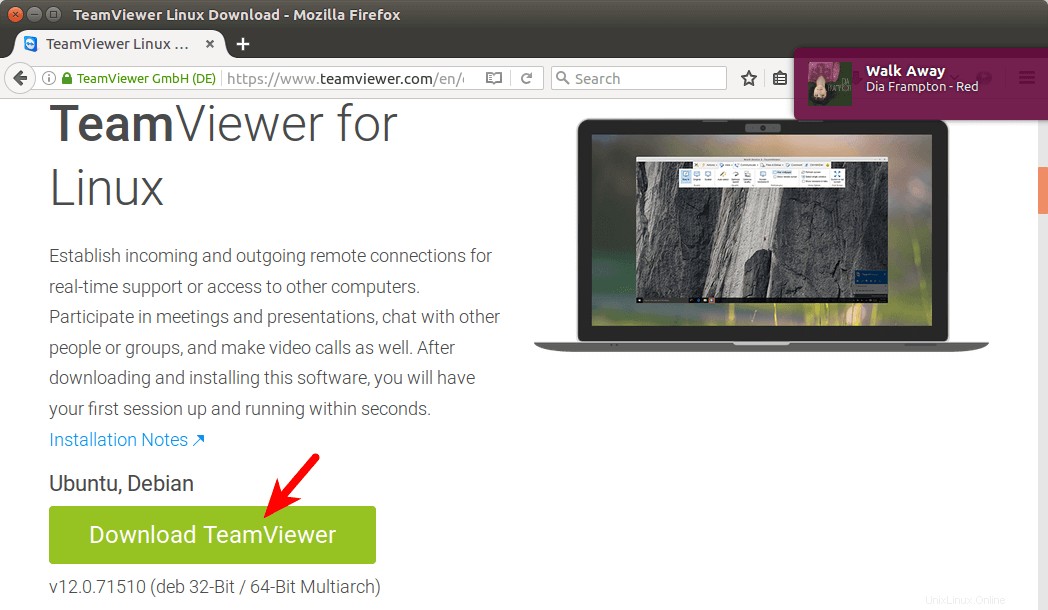
Můžete také otevřít okno terminálu a stáhnout si balíček beta deb TeamViewer 12 pomocí následujícího příkazu:
wget https://downloadus2.teamviewer.com/download/version_12x/teamviewer_12.0.71510_i386.deb
Tento deb balíček vyžaduje mnoho závislých balíčků. Ruční hledání a instalace závislých balíčků je únavný úkol. Můžeme použít gdebi instalátor balíčku, který za nás automaticky zpracuje všechny požadované závislosti.
Nainstalujte gdebi instalační program balíčku příkazového řádku s následujícím příkazem:
sudo apt install gdebi-core
Poté nainstalujte balíček TeamViewer 12 deb pomocí:
sudo gdebi teamviewer*.deb
Výše uvedený příkaz vám vypíše všechny požadované závislosti. Stiskněte Y pokračovat v instalaci.
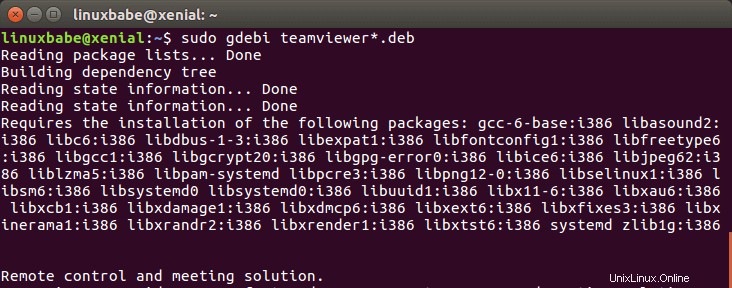
Po instalaci jej můžete spustit z Unity Dash nebo vašeho preferovaného spouštěče aplikací.
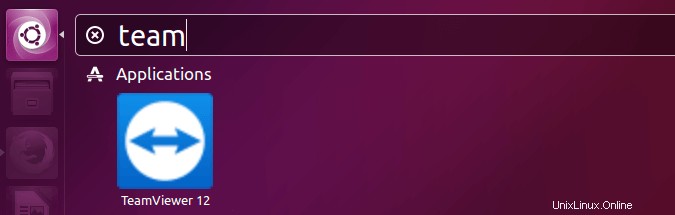
Chcete-li používat TeamViewer v systému Linux, musí být spuštěn démon vzdáleného ovládání TeamViewer. Jeho stav můžete zkontrolovat provedením příkazu níže.
systemctl status teamviewerd
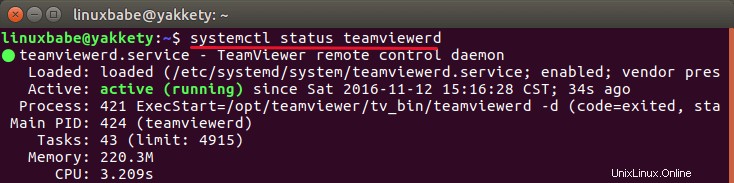
Démona můžete spustit ručně pomocí:
sudo systemctl start teamviewerd
A povolte automatické spuštění při spouštění pomocí:
sudo systemctl enable teamviewerd
TeamViewer se instaluje pod /opt/teamviewer adresář. Pokud se podíváte do tohoto adresáře, zjistíte, že TeamViewer pro Linux je ve skutečnosti balíček Wine založený na jeho verzi pro Windows. Wine je program, který umožňuje spouštět programy Microsoft Windows v systému Unix.
To je ono!
Doufám, že vám tento návod pomohl nainstalovat TeamViewer 12 na Ubuntu 16.04 a Ubuntu 16.10. Přihlaste se k odběru našeho bezplatného zpravodaje a získejte nejnovější výukové programy pro Linux. Můžete nás také sledovat na Google+, Twitteru nebo na stránce na Facebooku.